如何为 PDF 添加密码保护? | KDAN PDF Reader
使用密码保护让您的 PDF 文件尽可能安全。被众多用户信赖,用于保护敏感文件的隐私和安全。
更安全、更可靠、更有保障。为文件添加密码并设置权限规则,确保顶级安全技术在保护您和您的数据时发挥作用。
如何加密 PDF 文件,保护数据安全?
为 PDF 设置密码是提升信息安全的简单方式。通过密码保护机制,确保文件在传输或分享过程中只有授权对象才能查看或编辑,避免内容泄露或被未授权使用。
- PDF 密码保护的好处
使用加密工具可设置开启密码与编辑权限。以下是几个常见情境,说明为何文件加密越来越重要:
- 防止未授权传播
通过设置专属密码,只允许特定接收者开启文件,有效降低数据泄露风险,并可追踪文件来源。
- 符合法规的数据保护
若文件含有个人信息或敏感数据,加密可增强保护机制,帮助企业应对 GDPR 等隐私法规。
- 控制使用权限
除了设定密码,也可以限制是否允许打印、复制或编辑,确保内容不被随意更改或滥用。
如何在 Mac 上为 PDF 文档添加密码
无论您是专业人士还是学生,PDF Reader 都可以通过高级密码保护,在工作流程的每个阶段保护您的 PDF 文档。如果您使用 Mac,请按照以下简单步骤设置强大的密码:
1. 在 PDF Reader 中打开 PDF 文件。
2. 点击工具栏上的 安全性(Security) 图标。

3. 从弹出菜单中选择 设置密码(Set Passwords),进入加密设置窗口。

4. 选择保存新加密 PDF 文件的输出文件夹。您还可以点击 添加文件(Add Files) 批量加密 PDF。

5. 根据所需的加密级别,添加自定义密码以防止内容被查看、复制或打印。
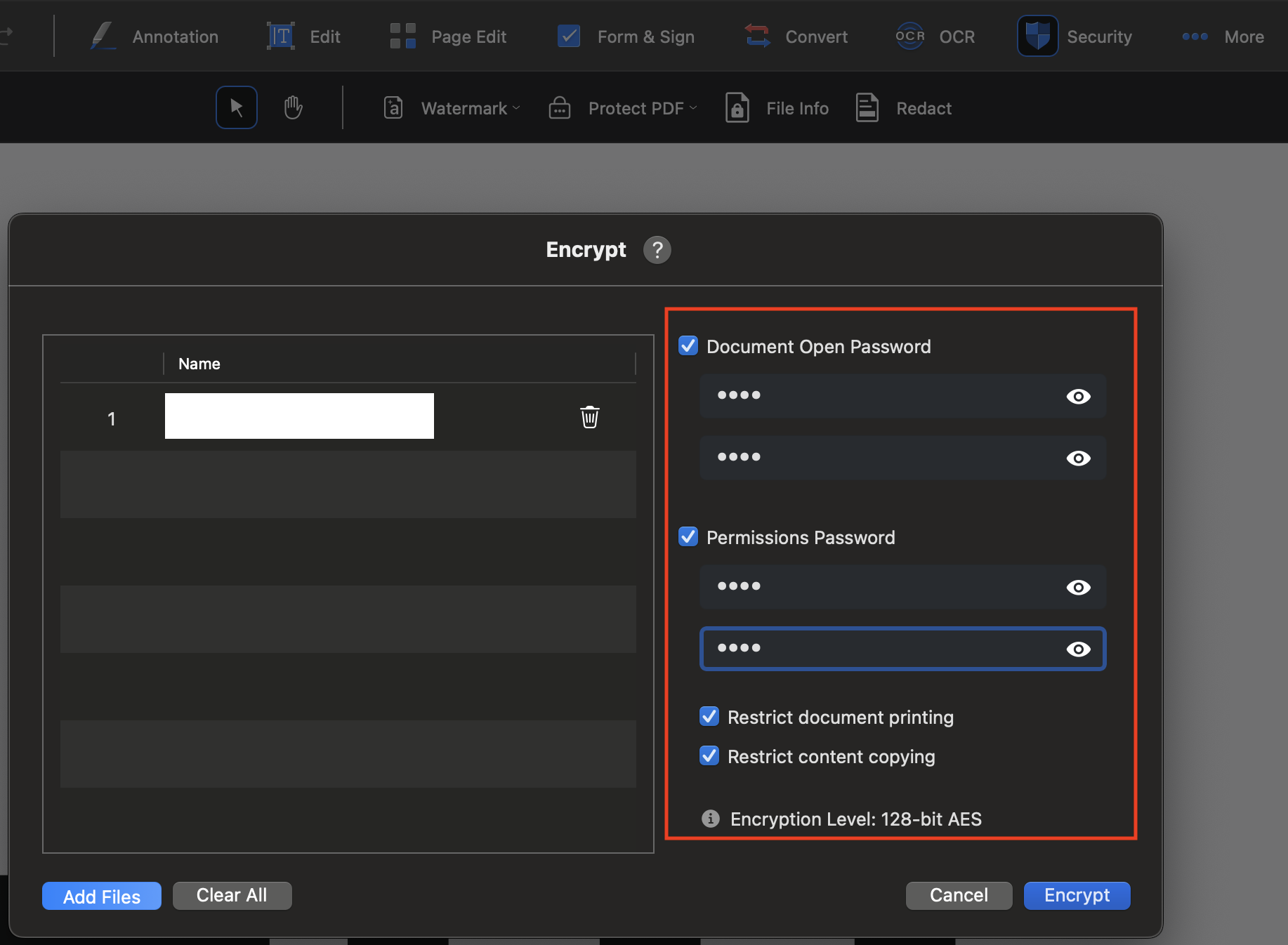
6. 点击 加密(Encrypt) 按钮开始加密。
7. 新的密码保护 PDF 文件将保存到输出文件夹中。
立即试用 KDAN PDF Reader —— 无论是 Windows、Mac、iOS 还是 Android 平台,都可以使用,解锁所有 PDF 功能!
KDAN PDF Reader 免费版和订阅版有何区别?
免费版可用于查看与批注 PDF。升级至 Document 365 后,您可以使用密码保护、分割合并页面、PDF 转档、OCR 图像转文字等高级功能。若需要 AI 功能,可选择 Document 365 AI+ 方案,解锁 AI PDF 工具。
KDAN PDF Reader 支持哪些设备与平台?
支持 Windows、Mac、iOS、Android 平台。订阅 Document 365 后,可实现跨平台同步,随时无缝切换设备。
KDAN PDF Reader 支持哪些语言?
支持 英语、繁体中文、简体中文、日语、意大利语、法语、德语、西班牙语、葡萄牙语、韩语和俄语。
如何升级到高级功能或订阅方案?
您可以通过 KDAN Creative Store,或在 App Store、Google Play、Microsoft Store 升级订阅。
遇到问题时如何联系客户服务?
您可先访问 KDAN Support Center 查看常见问题。如遇到账号或内购问题,请发送邮件至 helpdesk@kdanmobile.com。
我们如何保护您的数据安全?
KDAN PDF Reader 符合 GDPR 规范,并遵循国际安全标准。详情请参阅我们的 隐私政策。

关注 KDAN
关注 KDAN 官方微博,了解最新产品资讯。